Aruba : configurer la synchronisation NTP
Sommaire
I. Présentation
Il est indispensable d'avoir des équipements réseau à la bonne date et à la bonne heure, notamment pour avoir des logs cohérents et exploitables. Pour faciliter la mise à jour automatiquement de l'heure sur un switch Aruba, nous allons configurer le client NTP intégré à ArubaOS.
Dans ce tutoriel, je vous explique comment configurer le NTP sur un switch Aruba.
II. Aruba - Configuration NTP
Nous allons réaliser la configuration en ligne de commande, connectez-vous sur le switch en SSH (ou en console éventuellement).
A. Définir le fuseau horaire
La première étape consiste à définir le fuseau horaire (Europe de l'Ouest) et décalage horaire (60 minutes). Cela s'effectue avec les deux commandes suivantes :
switch(config)# time daylight-time-rule western-europe switch(config)# time timezone 60
B. Déclarer les serveurs NTP
Ensuite, nous allons déclarer notre serveur NTP, vous pouvez utiliser pool.fr.ntp.org si vous le souhaitez. Vous pouvez aussi utiliser plusieurs NTP internes, il suffit d'exécuter plusieurs fois la commande ci-dessous en modifiant l'IP à chaque fois.
Note : si vous utilisez un nom DNS pour votre serveur NTP, assurez-vous qu'il y a un DNS de configuré sur votre switch. Sinon, il ne sera pas capable de résoudre le nom.
Par exemple, pour utiliser le serveur NTP "192.168.1.10" - l'option iburst permet d'accélérer le temps de synchronisation :
switch(config)# ntp server 192.168.1.10 iburst
C. Activer le NTP
Pour finaliser la configuration, nous allons basculer le NTP en mode Unicast, puis l'activer sur le switch avec les deux dernières commandes :
switch(config)# ntp unicast switch(config)# timesync ntp switch(config)# ntp enable
A partir de ce moment-là, le NTP est correctement configuré sur votre switch Aruba !
III. Visualiser la configuration NTP
A tout moment, vous pouvez visualiser l'état du NTP sur l'équipement avec la commande suivante :
switch# show ntp status
Au bout de quelques minutes, le "Synchronisation Status" devrait passer sur "Synchronized" et, par extension, votre switch devrait être à la l'heure 🙂


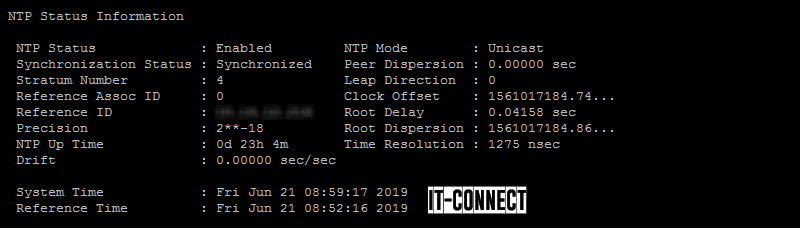




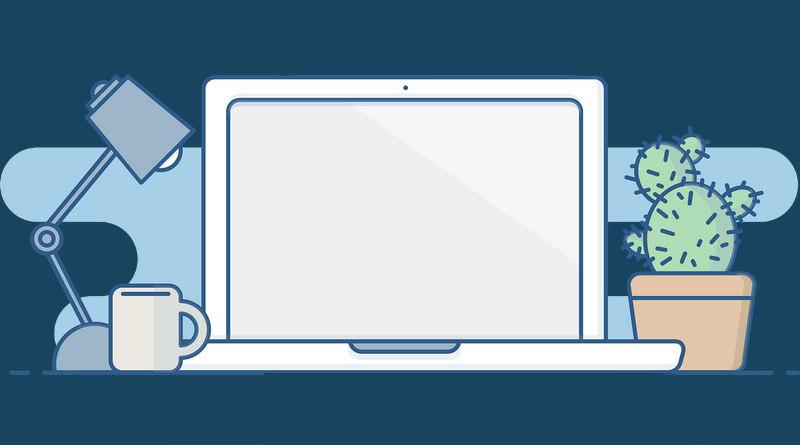

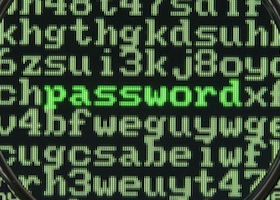
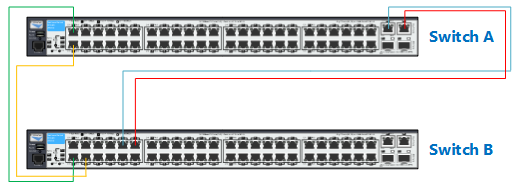

Bonjour,
J’ai suivi l’ensemble des étapes et le switch est bien à l’heure mais le champ « Synchronization Status » est toujours égale « Not synced ».
Dois-je déclarer quelque chose du côté du serveur derrière l’adresse IP précisée ?
Merci d’avance de votre aide.